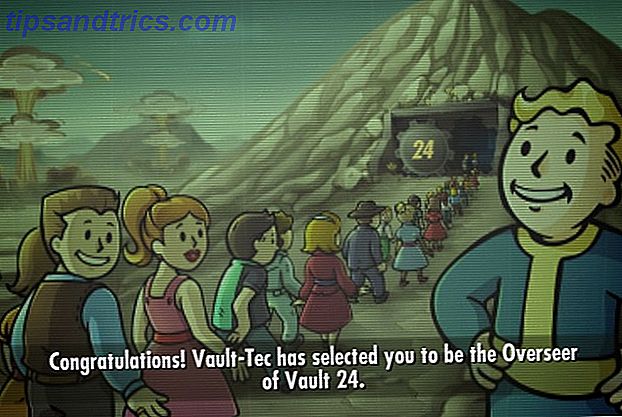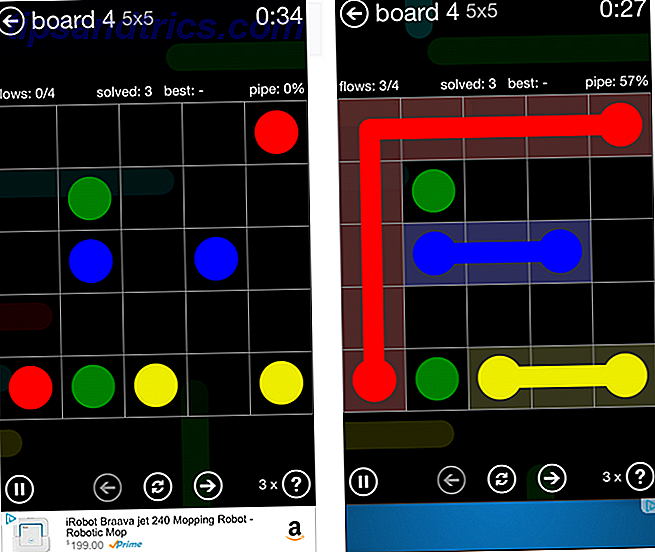Una delle parti peggiori dell'uso di un computer è semplicemente la ripetitività insensata che può essere: cercare centinaia di cartelle per quello stesso file, o digitare lo stesso pezzo di testo giorno dopo giorno, o ripulire e organizzare migliaia di file diversi ...
Possiamo finire a sprecare un sacco di ore in questo modo. Fortunatamente, non siamo soli!
Altri hanno sofferto tanto quanto noi, se non di più, e alcuni hanno addirittura fatto di tutto per creare strumenti che facilitassero questi dolori - quindi li hanno rilasciati gratuitamente. Aggiungendo alcune di queste utilità al tuo arsenale, sarai in grado di recuperare tempo che altrimenti sarebbe stato perso per la ripetizione manuale.
1. Cerca o sostituisci testo in molti file
Hai mai avuto bisogno di trovare un particolare file di testo o un documento contenente una parola o una frase specifica, ma non è stato in grado di individuarlo? Pensavi di sapere dove lo metti, ma non è lì, e sei sicuro di non averlo cancellato.
Questo è quando hai bisogno di grepWin . È ispirato allo strumento grep trovato sui sistemi Unix, che consente di cercare intere directory per file basati sul contenuto del testo. Ma grep è uno strumento da riga di comando, che non sarebbe adatto agli utenti Windows. Fortunatamente, grepWin è uno strumento GUI.
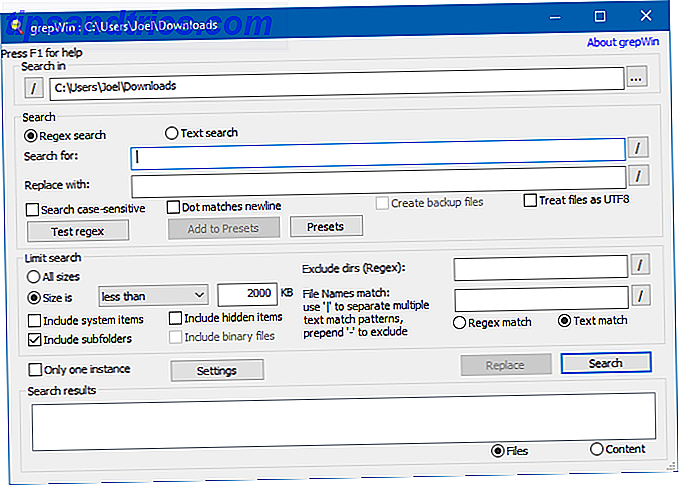
Si perde un po 'di flessibilità avendo a che fare con le opzioni della GUI, ma non molto. Trovo molto più facile gestirli in generale e i risultati sono più chiari da navigare. Nota che grepWin funziona solo su Windows Vista e successivi.
Scarica: grepWin
2. Digitare lo stesso testo ripetutamente
Sia che tu stia rispondendo alle e-mail, scrivendo rapporti, compilando moduli o persino programmando, ci sono alcune frasi (o anche frasi) che potresti finire a digitare centinaia di volte al giorno. Che spreco di tempo, giusto? Cos'è l'espansione del testo e come può aiutarti a risparmiare tempo? Cos'è l'espansione del testo e come può aiutarti a risparmiare tempo? Se riuscissi a risparmiare anche solo una piccola parte del tempo che dedichi alla digitazione, potresti risparmiare ore del tuo tempo ogni settimana. Questo è esattamente ciò che l'espansione del testo è per. Leggi di più
Un expander di testo come PhraseExpress può davvero tornare utile per questo. L'espansione del testo è semplice: digiti alcune lettere, premi il tasto che hai designato per l'espansione, e si espande magicamente in qualsiasi frase che tu abbia configurato come (ad esempio, lki potrebbe espandersi, lo guarderò e tornerò indietro a te! )

PhraseExpress inizia con una versione di prova di 30 giorni della versione professionale, quindi si trasforma nella versione freeware. Entrambe le versioni sono identiche, con l'unica eccezione che la versione freeware può essere utilizzata solo per attività che non generano profitti che non coinvolgono ambienti client-server.
Scarica: PhraseExpress
3. Rinominare i file in blocco
Immagina di aver accumulato 10 anni di entrate digitali e rendiconti finanziari da decine di diversi servizi e istituzioni. Che casino! La parte peggiore non è tutto organizzato, la parte peggiore è la ridenominazione di tutti quei file Come rinominare e eliminare i file in massa in Windows Come rinominare e eliminare i batch in batch in Windows Stai tirando i capelli su come raggruppare rinominare o eliminare centinaia o migliaia di file? Le probabilità sono, qualcun altro è già calvo e capito. Ti mostriamo tutti i trucchi. Leggi di più in un modo che renda anche possibile l'organizzazione.
A meno che non si disponga di Bulk Rename Utility, uno strumento gratuito per uso personale che consente di rinominare file (e cartelle) in blocco utilizzando regole e filtri flessibili. È possibile sostituire e / o incrementare numeri, inserire testo e / o timestamp, gestire in modo ricorsivo infinite sottocartelle e altro.

Due funzionalità che vorrei evidenziare includono la ridenominazione dei file di foto utilizzando i dati EXIF e la ridenominazione di file musicali mediante tag ID3. È possibile visualizzare un'anteprima prima di ridenominare in modo da sapere sempre cosa si otterrà prima dell'esecuzione.
Scarica: Bulk Rename Utility
4. Modificare o rimuovere i tag musicali ID3 in massa
Con l'abbondanza odierna di servizi di streaming musicale, la maggior parte delle persone è passata dal download di musica alla musica in streaming, ma non a tutti. Forse hai considerato i pro e i contro dello streaming rispetto al download e hai deciso che i file digitali locali sono migliori per le tue esigenze. In tal caso, la gestione della musica può essere un fardello 4 Strumenti fantastici per gestire la tua collezione di MP3 Massive 4 Strumenti fantastici per gestire la tua raccolta di MP3 Massive La gestione della libreria musicale può essere un'esperienza completamente frustrante, specialmente se hai anni di musica non organizzata in attesa di essere smistata e etichettato correttamente Una cattiva gestione della libreria musicale tornerà e ti morderà dopo ... Per saperne di più.
In questi giorni ascolto solo musica in streaming e sono così felice di non dover più modificare decine di tag ID3 ogni volta che scarro un nuovo album. Ma se sei ancora tu, allora sii contento di strumenti come ID3 Remover (per rimuovere tutti i tag ID3 da più file) e MP3tag (per modificare i tag ID3 in più file contemporaneamente).

Download: dispositivo di rimozione ID3
Scarica: MP3tag
5. Converti formati di file multimediali in massa
Abbiamo coperto gli strumenti per i media converter prima di The Mega Guide to Media File Conversion Tools in Windows Mega Guide to Media File Conversion Tools in Windows Ti sei chiesto come convertire il file multimediale in modo ottimale? Questa è la tua guida fuori dalla giungla dei file multimediali. Abbiamo compilato gli strumenti di conversione dei file multimediali più rilevanti e ti mostriamo come utilizzarli. Ulteriori informazioni, inclusi strumenti separati per la conversione di immagini, audio e video. Ma c'è uno strumento elegante che può gestire tutti e tre i tipi di media e convertire tra dozzine di formati più popolari di oggi.
Le conversioni dei media possono richiedere molto tempo, soprattutto se è necessario convertire regolarmente file di film o interi album musicali. Ma con Format Factory, puoi convertire in massa tutti i tipi di file multimediali e non devi avere tre o più strumenti diversi installati solo per gestire diversi tipi di media.

Ma una parola di avvertimento! Format Factory viene fornito con bundleware, quindi prestate molta attenzione durante l'installazione. Assicurati di deselezionare qualsiasi casella di controllo che assomigli a un'offerta speciale e di rifiutare tutti i termini che non sono specifici per Format Factory.
Scarica: Format Factory
6. Disinstallare molte app in una volta
Non passo mai più di qualche giorno senza testare un nuovo software, e alcuni giorni coinvolgono anche test su diverse applicazioni. Installare tutto questo software è un problema, ma disinstallare tutto è ancora peggio. Ecco perché mi affido ai metodi per disinstallare le app alla rinfusa. Come installare e disinstallare programmi Windows In blocco Come installare e disinstallare programmi Windows in massa Un programma di installazione di massa o un programma di disinstallazione può farti risparmiare tempo. Ricorda l'ultima volta che hai installato un nuovo computer? Ti insegneremo come eseguire queste attività in un attimo. Leggi di più .
Il miglior strumento che ho trovato finora è Bulk Crap Uninstaller . Esegue la scansione dell'intero sistema, trova tutti i software installati e consente di contrassegnare una casella di controllo accanto a tutti quelli che si desidera rimuovere. Supporta anche la "disinstallazione silenziosa", che gestisce tutte le rimozioni senza bisogno di alcun input da parte dell'utente.

La cosa bella di questo strumento è che identifica anche le installazioni orfane - app che sono state "rimosse" in passato e che non appaiono più come installate su Windows 10, ma rimangono comunque nel sistema in qualche modo.
Scarica: Bulk Crap Uninstaller
7. Ripeti i tasti e i clic del mouse
A un certo punto, potrebbe essere necessario ripetere ripetutamente lo stesso numero esatto di tasti o lo stesso clic del mouse. Ci sono in realtà molti modi per farlo, ma uno degli strumenti più semplici e facili è Do It Again .
Una volta avviata l'app, puoi creare diverse "attività" in cui ogni attività è una sequenza di sequenze di tasti, azioni del mouse o entrambe. Per iniziare a registrare una nuova attività, fai clic su Crea una nuova attività . Al termine, premere Scroll Lock, quindi assegnargli un nome. Una volta eseguita l'attività, è possibile impostarla per la ripetizione e la frequenza.

Do It Again è stato creato per Windows XP ma funziona ancora per Windows 10 a condizione che venga eseguito come amministratore. Fai attenzione che ascolterai la musica la prima volta che verrà lanciata. Puoi disabilitarlo nel menu in Opzioni> Riproduci musica di avvio .
Scarica: fallo di nuovo
Altri modi per automatizzare le attività in Windows
Se non si desidera utilizzare strumenti di terze parti, è sempre possibile utilizzare l'app dell'Utilità di pianificazione di Windows integrata per creare attività ripetibili e pianificabili. Per ulteriori informazioni, consulta questi esempi di attività di automazione con l'Utilità di pianificazione di Windows 4 Attività noiose che è possibile automatizzare con l'Utilità di pianificazione di Windows 4 Attività noiose che è possibile automatizzare con l'Utilità di pianificazione di Windows Il tempo è troppo prezioso per essere sprecato con attività ripetitive. Lascia che ti mostriamo come automatizzare e pianificare le attività. Abbiamo anche alcuni grandi esempi. Leggi di più .
Se vuoi diventare davvero avanzato e tecnico, puoi creare script di automazione usando uno strumento di terze parti chiamato AutoHotkey . AutoHotkey può controllare le battiture e le azioni del mouse, tra le altre cose, e può gestire la logica complessa attraverso il suo linguaggio di scripting. Scopri di più nella nostra panoramica di AutoHotkey 10+ Cool AutoHotkey Scripts e come creare i tuoi 10+ fantastici script AutoHotkey e come creare la tua AutoHotkey è un modo semplice per aggiungere scorciatoie al tuo computer. Puoi scaricare script pronti per l'uso o scriverne uno tuo. Vi mostriamo di diventare più produttivi con attività di hotkey automatizzate. Leggi di più .
Quali sono i tuoi peggiori compiti ripetitivi in Windows? Come fai ad automatizzarli, se non del tutto? Fateci sapere nei commenti qui sotto!
Immagine di credito: Matriyoshka / Depositphotos